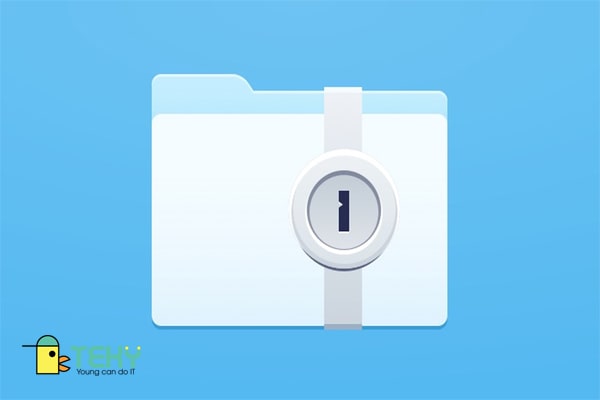Tìm hiểu về hàm sumifs trong excel? Cách dùng, những điều cần chú ý?
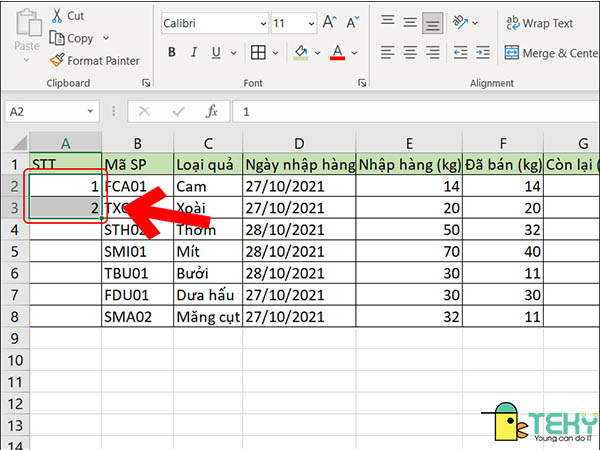
Chúng ta đã biết để tính được tổng trong Excel, phải tình bằng hàm SUM. Vậy còn muốn tính tổng có điều kiện thì phải làm thế nào? Đó chính là hàm SUMIFS. Trong bài viết này, chúng ta cùng tìm hiểu về hàm SUMIFS trong EXCEL, cách dùng và những điều cần chú ý khi sử dụng hàm SUMIFS trong Excel, để tính tổng nhiều điều kiện nhé.
Tìm hiểu về hàm SUMIFS trong Excel?
Trước khi tìm hiểu về hàm Sumifs trong excel, mình sẽ giới thiệu một chút về phần mềm Excel. Excel là một phần mềm bảng tính của Microsoft Office. Excel giúp lưu dữ liệu, tính toán, quản lý dữ liệu, hỗ trợ các công cụ phân tích, tìm kiếm,…Phù hợp cho những đối tượng soạn thảo tài liệu, tính toán các con số, phân tích dữ liệu cho phép bạn tính toán nhanh chóng mà ko cần sử dụng đến máy tính hay bất kì thiết bị nào khác hỗ trợ tính toán. Có rất nhiều loại hàm từ cơ bản đến nâng cao. Tuy nhiên, trong bài viết này, mình sẽ giới thiệu cho các bạn về hàm SUMIFS trong EXCEL
Vậy hàm SUMIFS là gì?
Hàm SUMIFS là hàm được ghép từ hàm SUM và hàm IFS. Cho nên hàm SUMIFS có chức năng tính tổng với nhiều điều kiện cùng một lúc.
Cú pháp trong hàm SUMIFS được thể hiện như sau: “=SUMIFS(sum_range,criteria_range1,criteria1,criteria_range2,criteria2,…)”
Trong đó:
- sum_range: phạm vi ô cần thực hiện để tính tổng dữ liệu. Có thể là một ô hoặc nhiều ô. Phần mềm sẽ chỉ lọc để tính tổng những ô có dữ liệu
- criteria_range1: phạm vi ô tính thứ nhất để áp dụng theo điều kiện số 1
- criteria1: điều kiện số 1 cần đáp ứng. Có thể là số, điều kiện bằng văn bản, tham số,…
- criteria_range2, criteria2,…: phạm vi ô tính thứ hai và điều kiện số 2
Giới hạn tối đa là 127 cho phạm vi và điều kiện. Trong hàm SUMIFS, sum_range rất quan trọng và là bắt buộc. Đó là lý do tại sao nó đứng trước. Tóm lại, hãy đảm bảo đặt thông số theo đúng thứ tự nhé.
>>> Xem thêm : Sử dụng hàm offset trong excel để tham chiếu dữ liệu [bạn đã biết chưa
Trong hàm SUMIFS, mỗi “criteria_range” phải chứa cùng một số hàng và cột như tham số “sum_range”.
Ví dụ 1:
= SUMIF (A5: A13, F1, C5: C13)
sẽ cho ra kết quả đúng vì Excel chỉ xem ô phía bên trái trong đối số sum_range và sau đó đối chiếu số cột và hàng, giống như kích thước của đối số range giống như trong công thức.
Ví dụ 2:
= SUMIFS (A5: A13, C5:C13, F1, B5: B10, F5)
Sẽ báo lỗi #VALUE! vì criter_range2 (B5: B10) không khớp với criteria_range1 (A5: A13) và sum_range (C5: C13).
Cách dùng hàm Sumifs trong excel
Ở phần trên, chúng ta đã tìm hiểu qua về hàm sumifs trong excel. Giờ chúng ta cùng đến với cách dùng hàm sumifs nhé.
-
Công thức SUMIFS với toán hàm tử so sánh:
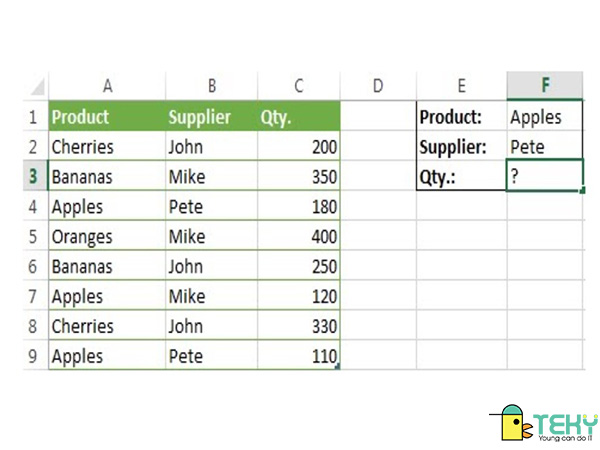
Muốn tính tổng tất cả các số trái cây được Mike cung cấp với số lượng từ 200 trở lên. Bạn sử dụng toán tử so sánh “lớn hơn hoặc bằng” (> =) trong các điều kiện 2 và nhận được công thức sau:
= SUMIFS (C2: C9, B2: B9, “Mike”, C2: C9, “> = 200”)
Lưu ý: trong các công thức SUMIFS, các biểu thức toán tử so sánh phải luôn luôn được đặt trong dấu ngoặc kép (“”)
Ví dụ: chúng ta muốn tìm số trái cây được Mike cung cấp lớn hơn hoặc bằng 200 và nhỏ hơn hoặc bằng 300. Ta viết công thức như sau:
= SUMIFS (C2: C9, C2: C9, “> = 200”, C2: C9, “<= 300”)
>>> Xem thêm : Hướng dẫn tạo hình nền Powerpoint đẹp cho bài thuyết trình
-
Sử dụng hàm Sumifs trong excel với ngày:
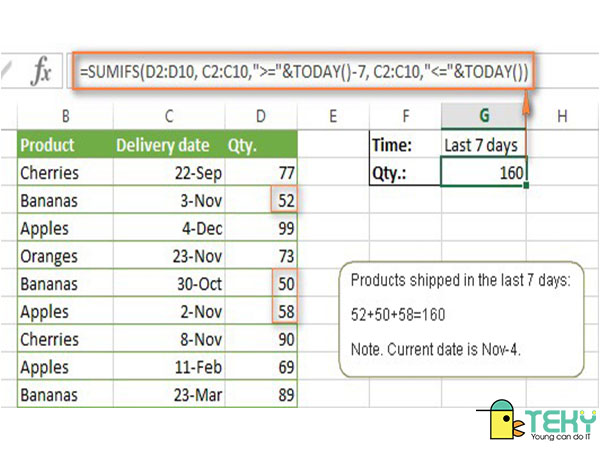
Muốn tính tổng các giá trị với điều kiện dựa trên ngày hiện tại, hãy sử dụng hàm TODAY (). Công thức sau đây tính tổng giá trị trong cột D và cột C rơi vào khoảng thời gian 7 ngày vừa qua, có bao gồm ngày hôm nay:
= SUMIFS (D2: D10, C2: C10, “> =” & TODAY SUMIFS() – 7, C2: C10, “<=” & TODAY ())
Lưu ý: Khi sử dụng với một hàm khác cùng với toán tử điều kiện, cần sử dụng thêm ký hiệu dấu “&” để nối với 1 chuỗi, ví dụ: “<=’ & TODAY ().
-
Công thức SUMIFS với ô trống và không trống:
Để phân tích báo cáo và dữ liệu khác nhau, cần phải tính tổng của các giá trị tương ứng với ô trống hoặc ô không trống.
- Đối với những ô trống, ta sử dụng điều kiện “=”:
Để tính tổng các giá trị với những ô trống tương ứng . Cho ra công thức tính toán như sau: =SUMIFS(C2:C10, A2:A10, “=”, B2:B10)
- Với ô không trống, ta sử dụng điều kiện “<>”:
=SUMIFS(C2:C10, A2:A10, “<>”, B2:B10, “<>”)
Trong cả 2 điều kiện trên, chúng ta đều có thể thay thế “<>” và “=” thành “”
Từ 2 công thức trên, chúng ta cũng có thể áp dụng cả 2 công thức cùng 1 lúc để tính giá trị của 1 ô rỗng với 1 ô không rỗng:
=SUMIFS(D2:D10, B2:B10, “<>”, C2:C10, “=”)
Qua những cách tính trên, bạn lại có thể sử dụng để tính tổng số lượng hàng hóa dựa vào hàm SUMIFS trong excel rồi nhé.
>> Xem thêm: Hàm Sumifs trong Excel – Giải đáp cách dùng chính xác nhất
Những điều cần chú ý khi dùng hàm SUMIFS trong excel
- Với hàm SUMIFS, bạn có thể thêm tối đa 127 điều kiện một lần. Tuy nhiên,càng nhiều điều kiện càng dễ sai sót, vì thế các bạn nên cố gắng viết ngắn gọn.
- Nếu có ô trống trong các dãy điều kiện(criteria range), Excel sẽ ra kết quả “không thực hiện được”. Vì thế, kiểm tra thật kĩ và điền đầy đủ vào các dãy. Đặc biệt là criteria range, để được cho ra được kết quả chính xác.
- Có thể sử dụng các kí tự đặc biệt trong công thức SUMIFS. Ví dụ: “?” là tìm kiếm một chữ cái. “*” là phần còn lại sau các chữ cái cụ thể nào đó.
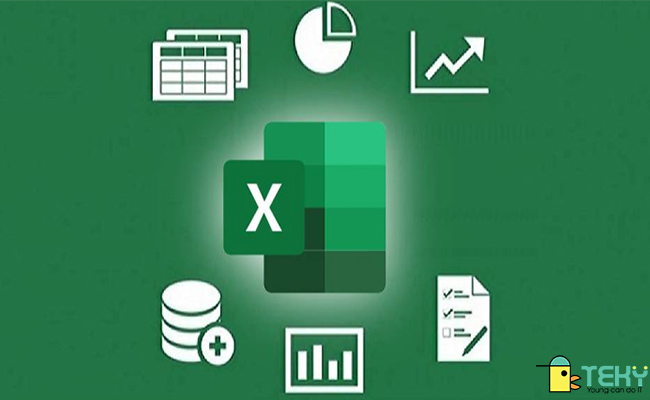
- “0” được hiển thị thay bởi kết quả mong đợi: Nhằm đảm bảo Criteria1,2 nằm ở trong dấu ngoặc kép “”. Nếu bạn đang kiểm tra về giá trị văn bản thì kết quả trả về sẽ là 0.
- Kết quả sai khi Sum_range với giá trị TRUE hoặc FALSE: Trong đó với giá trị TRUE và FALSE cho Sum_range đã được định trị theo các cách khác nhau. Có thể dẫn tới kết quả không đúng khi cộng lại. Tất cả những ô trong Sum_range có chứa TRUE được mặc định là 1. Những ô có chứa FALSE được mặc định là 0.
- Đối số Criteria Range cần phải chứa về số hàng và số cột bằng với đối số Sum_range.
- hàm SUMIFS có thể hoạt động với hàm AND. Excel sẽ chỉ tính tổng các ô tính trong phạm vi sum_range đáp ứng tất cả các điều kiện tương ứng.
Chúng ta đã tìm hiểu về hàm SUMIFS trong excel cách dùng, và những điều cần lưu ý. Cảm ơn các bạn đã đọc bài viết này. Chúc các bạn thành thạo trong việc sử dụng hàm Sumifs!
Đọc thêm: Các trang web tải Powerpoint miễn phí – tiết kiệm thời gian hiệu quả
Tìm Hiểu Teky Học Viện Công Nghệ Trẻ Hàng Đầu Việt Nam
TEKY là Học viện sáng tạo công nghệ với chương trình giảng dạy STEAM (Science – Technology – Engineering – Art – Mathematics) theo chuẩn Mỹ đầu tiên tại Việt Nam dành cho trẻ em từ 4 đến 18 tuổi.
Được thành lập vào tháng 6 năm 2016, TEKY quyết tâm thực hiện sứ mệnh mang đến cho thế hệ trẻ Việt Nam kiến thức toàn diện về STEAM, đặc biệt là các tư duy công nghệ, khoa học máy tính và kỹ năng thế kỷ 21 – 4Cs (Critical Thinking: Tư duy phản biện – Communication: Giao tiếp – Creativity: Sáng tạo – Collaboration: Làm việc nhóm).

Đây là chương trình không chỉ trang bị kiến thức lập trình mà còn rèn luyện nhóm kỹ năng 4Cs. Trẻ sẽ được:
- Học tư duy phản biện thông qua việc phân tích các vấn đề.
- Học tính sáng tạo tư duy Logic thông qua việc lắp đặt và lập trình robot th ông qua các mô hình Lego Mindstorm, app trò chơi. Giúp con học giỏi môn Toán trên lớp
- Kỹ năng hợp tác thông qua các trò chơi team-building, các dự án nhóm trên lớp.
- Phát huy khả năng giao tiếp hiệu quả bằng nhiều bài tập và hoạt động hấp dẫn.
Các bộ môn giảng dạy tại Teky gồm: Lập trình và phát triển ứng dụng, lập trình game, lập trình web với python Lập trình Scratch Robotics Engineering, Công nghệ 3D và MultiMedia. Chúng tôi tin rằng trẻ em Việt Nam có cơ hội phát triển mạnh mẽ trong một nền kinh tế số và cần được trang bị sẵn sàng để trở thành những doanh nhân công nghệ trong tương lai.
Liên hệ ngay học viện công nghệ sáng tạo TEKY để được tư vấn khóa học:
- Cam kêt 7 tuổi có thể lập trình
- Top 10 dự án giáo dục có tầm ảnh hưởng nhất Đông Nam Á 2017 & 2018
- Top 3 Dự án xuất sắc nhất, NextGen – Thụy Sĩ
- Hotline Hà Nội: 024-7109-6668 | 0975-241-015
- Hotline Hồ Chí Minh: 028-7109 9948 | 097-900-8642
Website https://teky.edu.vn | Email: support@teky.edu.vn |